Jmeter环境搭建
●JDK的安装与配置
一.安装JDK 选择安装目录 安装过程中会出现两次 安装提示 。第一次是安装 jdk ,第二次是安装 jre 。建议两个都安装在同一个java文件夹中的不同文件夹中。(不能都安装在java文件夹的根目录下,jdk和jre安装在同一文件夹会出错)
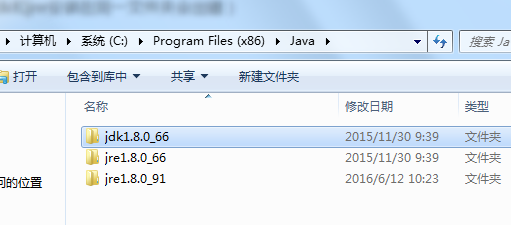
二.1:安装jdk 随意选择目录 只需把默认安装目录 \java 之前的目录修改即可
2:安装jre→更改→ \java 之前目录和安装 jdk 目录相同即可
注:若无安装目录要求,可全默认设置。无需做任何修改,两次均直接点下一步。
三.安装完JDK后打开环境变量 计算机→属性→高级系统设置→高级→环境变量
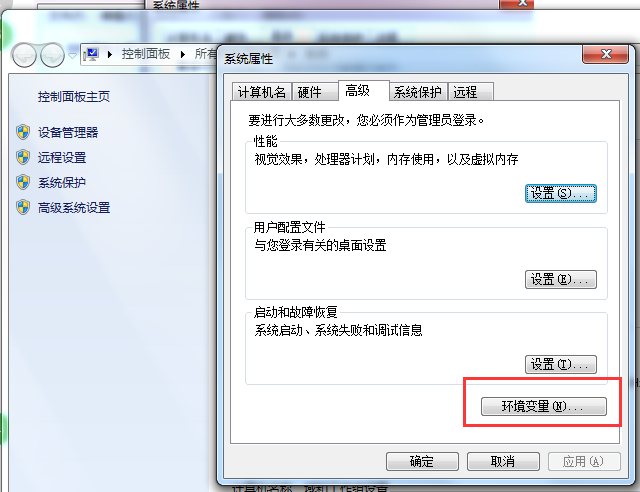
四.配置环境变量
A.系统变量→新建 JAVA_HOME 变量 。
变量值填写jdk的安装目录(本人是C:\Program Files (x86)\Java\jdk1.8.0_66)
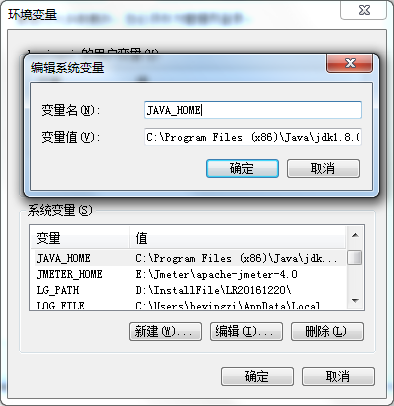
B.系统变量→寻找 Path 变量→编辑
在变量值最后输入 %JAVA_HOME%\bin;%JAVA_HOME%\jre\bin;
PS:经测试这种少2个百分号的也是可以的:%JAVA_HOME\bin; %JAVA_HOME\jre\bin;
(注意原来Path的变量值末尾有没有;号,如果没有,先输入;号再输入上面的代码)
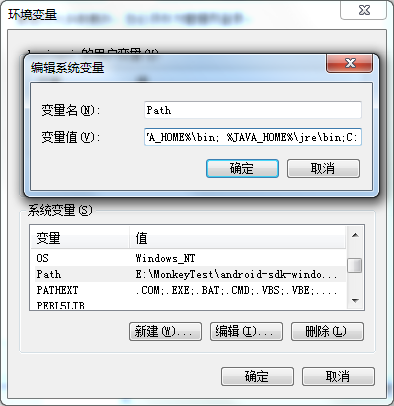
C.系统变量→新建 CLASSPATH 变量
变量值填写 .;%JAVA_HOME%\lib;%JAVA_HOME%\lib\tools.jar(注意最前面有一点)系统变量配置完毕
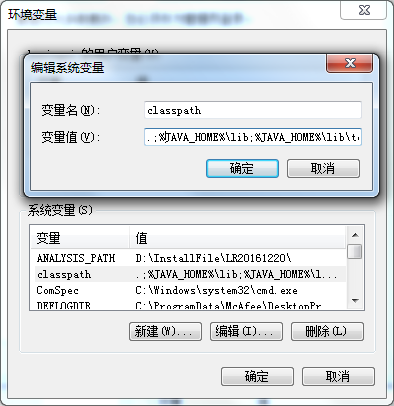
五.检验是否配置成功 运行cmd 输入 java -version (java 和 -version 之间有空格)
若如图所示 显示版本信息 则说明安装和配置成功。

●Jmeter的配置
一.安装Jmeter
1、下载Jmeter,官网地址:http://jmeter.apache.org/download_jmeter.cgi
2、解压Jmeter安装包
二.配置Jmeter环境变量
1、 系统变量→新建 JMETER_HOME 变量,输入变量值为 “D:\apache-jmeter-4.0”
(根据实际的jmeter解压路径填写)
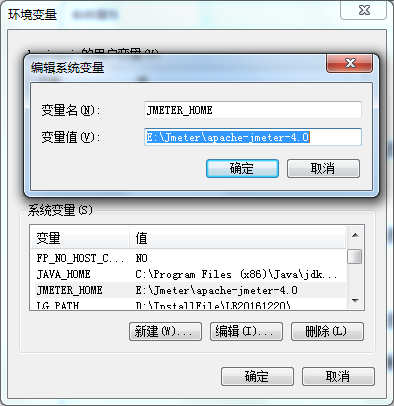
2、系统变量→编辑CLASSPATH变量,在CLASPATH加上 “%JMETER_HOME%\lib\ext\ApacheJMeter_core.jar;%JMETER_HOME%\lib\jorphan.jar;%JMETER_HOME%\lib\logkit-2.0.jar”

三.启动Jmeter
双击Jmeter解压路径(E:\Jmeter\apache-jmeter-4.0\bin)的bin下面的jmeter.bat,此时会弹出两个界面,一个是命令窗口,一个是JMeter窗口,意味着JMeter已经安装成功了。
或者直接这个ApacheJMeter.jar可执行的jar文件,直接打开Jmeter。
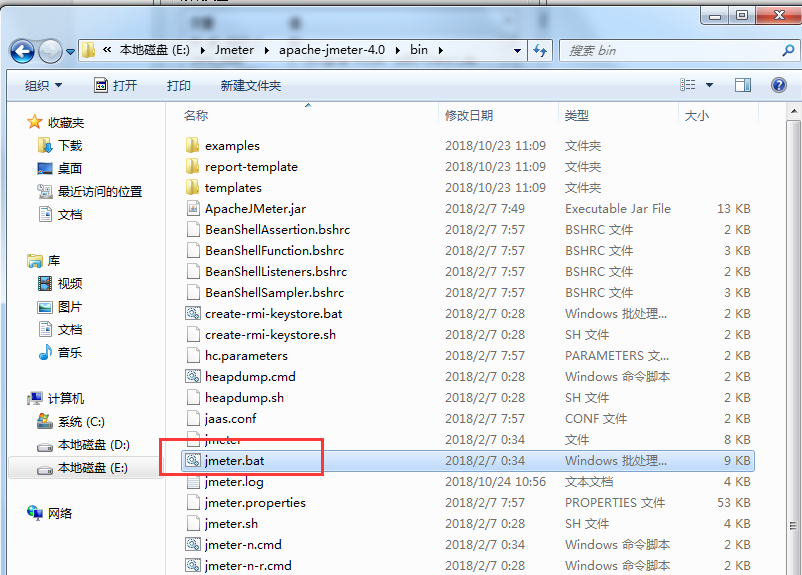
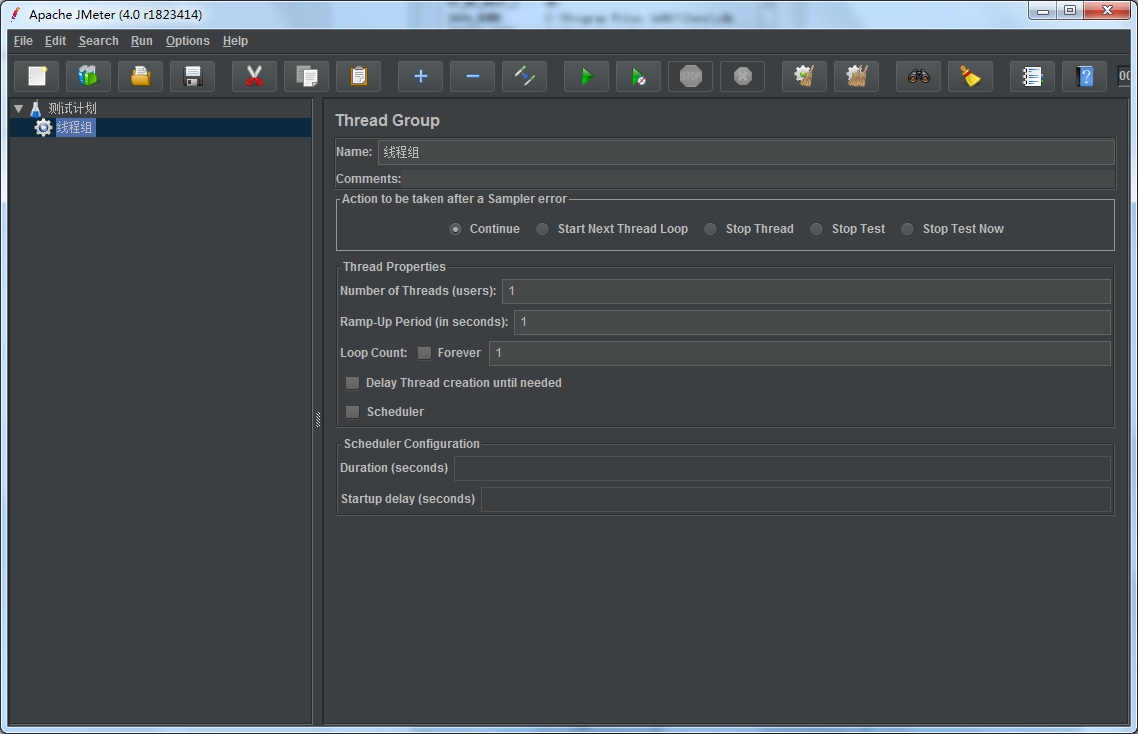
2018-10-24





